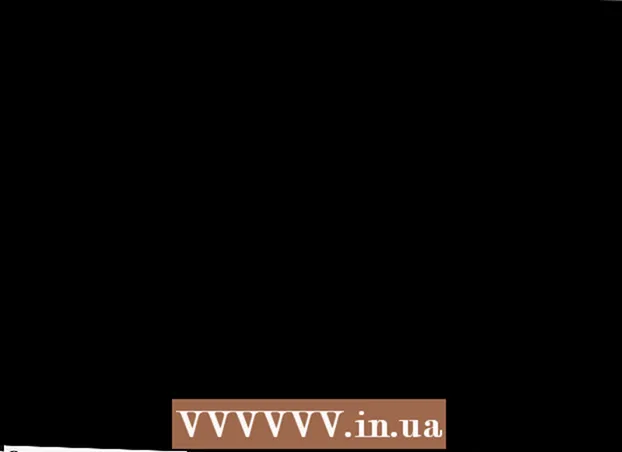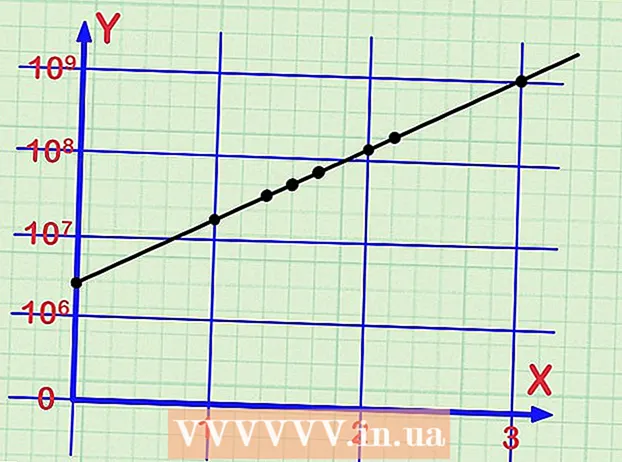作者:
Charles Brown
创建日期:
7 二月 2021
更新日期:
1 七月 2024

内容
本文将向您展示如何在Windows和macOS中打开和查看PPT(PowerPoint演示文稿)文件的内容。 PPT是Microsoft PowerPoint早期版本的固定演示文稿格式,并且该软件的所有版本均支持PPT。如果没有PowerPoint,则可以在Google幻灯片或PowerPoint Online(网络上提供的PowerPoint的免费版本)中打开文件。
踩
方法1之3:使用PowerPoint
 在计算机上找到要打开的PPT文件。 打开包含演示文稿的文件夹,然后找到您的PPT文件。
在计算机上找到要打开的PPT文件。 打开包含演示文稿的文件夹,然后找到您的PPT文件。  右键单击PPT文件。 这将在下拉菜单中显示文件选项。
右键单击PPT文件。 这将在下拉菜单中显示文件选项。 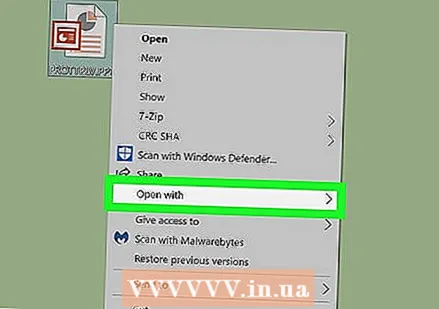 将光标移到 打开用 在菜单中。 这将打开一个子菜单,其中包含可用来打开PPT文件的程序列表。
将光标移到 打开用 在菜单中。 这将打开一个子菜单,其中包含可用来打开PPT文件的程序列表。 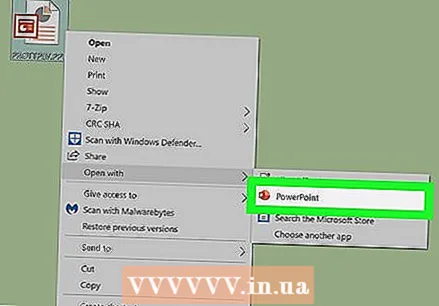 选择 Microsoft PowerPoint 在“打开方式”菜单中。 这将在PowerPoint中打开您的PPT文件。您可以在此处查看和编辑演示文稿。
选择 Microsoft PowerPoint 在“打开方式”菜单中。 这将在PowerPoint中打开您的PPT文件。您可以在此处查看和编辑演示文稿。 - 如果您的计算机上未安装PowerPoint,请了解如何在WikiHow上下载PowerPoint。
- 您还可以下载并使用Apache OpenOffice(https://www.openoffice.org/download)或Apple Numbers(https://itunes.apple.com/tr/app/numbers/id409203825)。
- 要使用其他程序打开PTT文件,只需从“打开方式”菜单中选择要使用的程序。
方法2之3:使用Google幻灯片
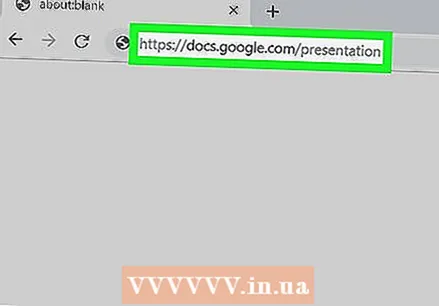 在您的互联网浏览器中打开Google幻灯片网站。 在浏览器的地址栏中输入https://docs.google.com/presentation,然后按 ↵输入 或者 ⏎返回.
在您的互联网浏览器中打开Google幻灯片网站。 在浏览器的地址栏中输入https://docs.google.com/presentation,然后按 ↵输入 或者 ⏎返回. - 如果出现提示,请登录您的Google帐户。
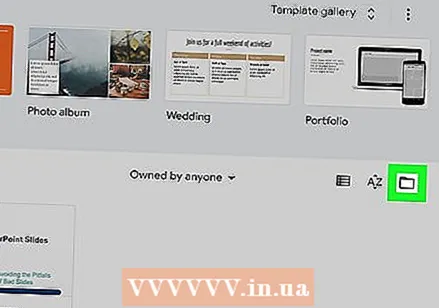 单击“最近的演示”右上角的文件夹图标。 这将打开一个新的弹出窗口,您可以在其中选择要在Google文档中打开的演示文件。
单击“最近的演示”右上角的文件夹图标。 这将打开一个新的弹出窗口,您可以在其中选择要在Google文档中打开的演示文件。 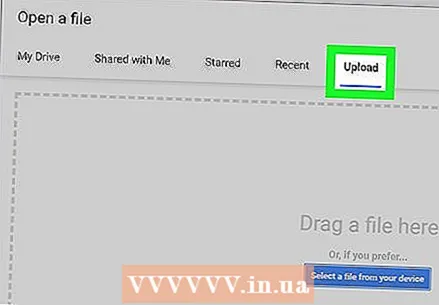 点击标签 上载. 此按钮位于“打开文件”弹出窗口的顶部。这使您可以选择,上载并打开计算机上的演示文稿文件。
点击标签 上载. 此按钮位于“打开文件”弹出窗口的顶部。这使您可以选择,上载并打开计算机上的演示文稿文件。 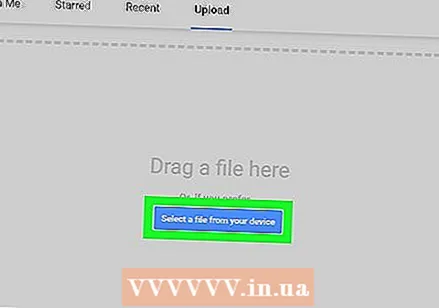 点击 从您的设备中选择一个文件. 这是“上传”页面中间的蓝色按钮。这将打开一个资源管理器窗口,您可以在其中选择您的PPT文件。
点击 从您的设备中选择一个文件. 这是“上传”页面中间的蓝色按钮。这将打开一个资源管理器窗口,您可以在其中选择您的PPT文件。 - 您也可以在此处拖放PPT文件。
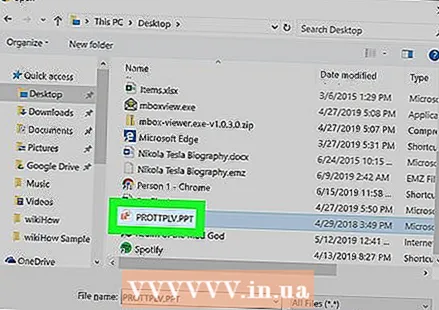 选择您的PPT文件。 在资源管理器窗口中找到您的PTT文件,然后单击它。
选择您的PPT文件。 在资源管理器窗口中找到您的PTT文件,然后单击它。 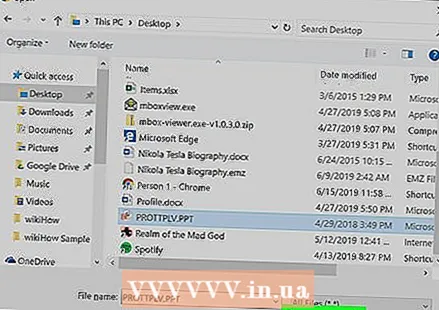 在弹出窗口中单击 打开. 这将上传您的PPT文件并在Google幻灯片中打开。
在弹出窗口中单击 打开. 这将上传您的PPT文件并在Google幻灯片中打开。
方法3之3:使用PowerPoint Online
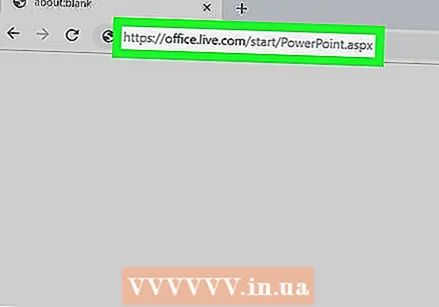 在您的Internet浏览器中打开PowerPoint Online网站。 在浏览器的地址栏中键入https://office.live.com/start/PowerPoint.aspx,然后按 ↵输入 或者 ⏎返回.
在您的Internet浏览器中打开PowerPoint Online网站。 在浏览器的地址栏中键入https://office.live.com/start/PowerPoint.aspx,然后按 ↵输入 或者 ⏎返回. - 如果出现提示,请登录到您的Microsoft帐户。
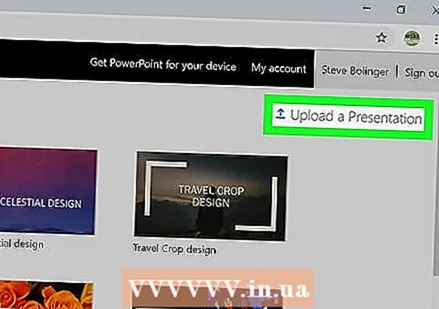 按下按钮 上载简报. 该按钮位于右上角的向上箭头旁边。这将打开资源管理器窗口。
按下按钮 上载简报. 该按钮位于右上角的向上箭头旁边。这将打开资源管理器窗口。 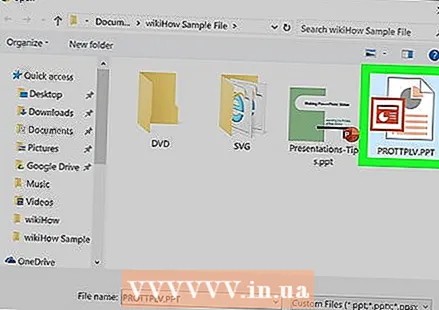 选择您的PPT文件。 使用资源管理器窗口找到您的PPT文件,然后单击文件名。
选择您的PPT文件。 使用资源管理器窗口找到您的PPT文件,然后单击文件名。 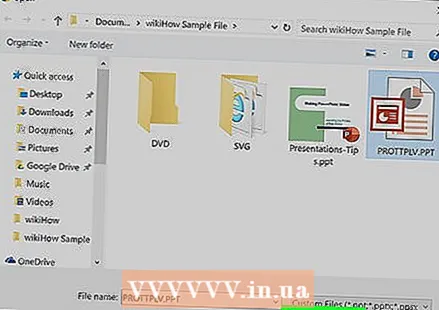 按下按钮 打开. 这会将您的PPT文件上传到您的PowerPoint Online帐户,并在浏览器中打开您的演示文稿。
按下按钮 打开. 这会将您的PPT文件上传到您的PowerPoint Online帐户,并在浏览器中打开您的演示文稿。